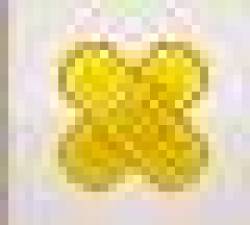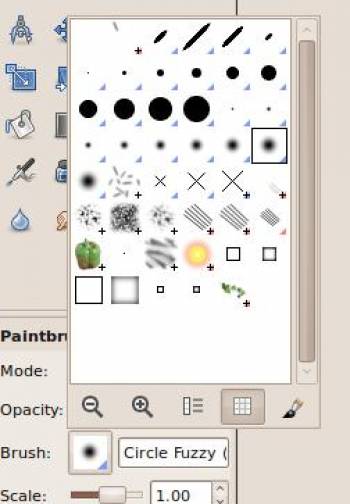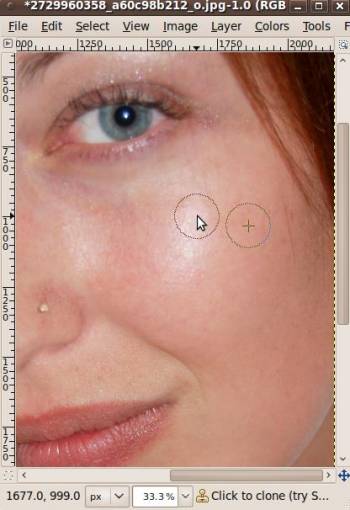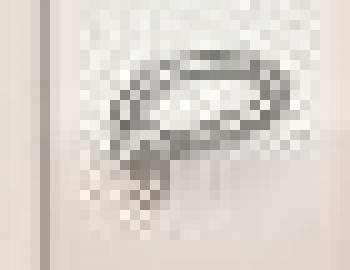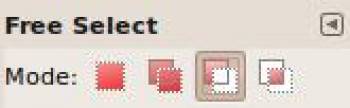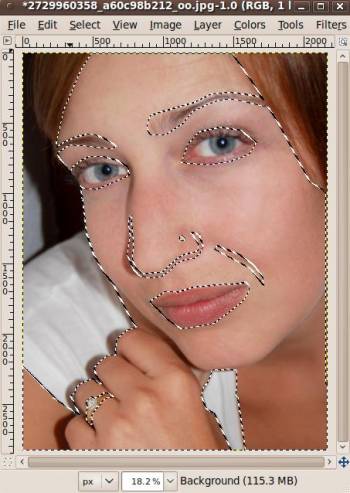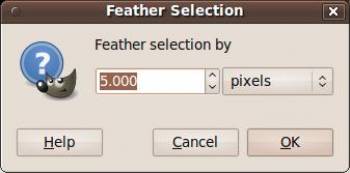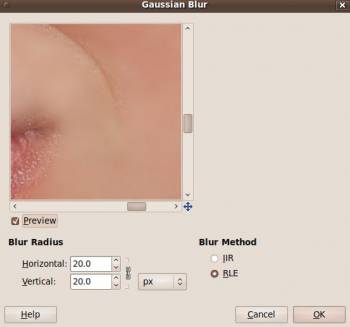Автор — Хусейн Саригул (Hüseyin SARIGÜL)
Темой этого месяца будет цифровое ретуширова-ние фотографий. Как правило, сейчас на обложки журналов и билборды помещают идеальные лица.*В этой статье я расскажу об общих принципах косметичес-кой ретуши.
Профессиональные худож-ники и фотографы используют разные способы ретуширова-ния. Некоторые предпочитают GIMP и схожие программы, а другие — фильтры. Здесь мы будем использовать и то, и другое. Наша ретушь будет носить практический характер. Для начала уберём с фотогра-фии угри.
Откройте фотографию при помощи GIMP и поищите недос-татки. Моё фото находится слева.
Я обнаружил следующие недостатки:
- Отблеск от вспышки на лице.
- Угри на лице.
- Морщины.
- Неподходящий цвет.
А теперь исправим эти про-блемы по очереди. Начнём*с того, что уберём угри и точки. Для этого используем Лечебную кисть. Выберите её на панели инструментов. Можно исполь-зовать клавиатурное сокращение H.
Лечебная кисть
Теперь нужно выбрать кисть. Нам подойдёт кисть «Circle Fuzzy», которая показана на картинке. Размер кисти можно изменить, увеличивая и уменьшая масштаб.
Лечебная кисть предназна-чена для удаления угрей и точек. Сперва приблизьте фотографию при помощи + и -. Затем выберите наиболее подходящий цвет, удерживая CTRL. Отпустите CTRL и щёлкните по нужным местам.
Вы увидите, как угорь просто исчезнет. Тоже самое нужно повторить со всем угрями.
Теперь угрей больше нет. Пришло время убрать отблеск от вспышки. Для этого можно использовать либо Штамп, либо Лечебную кисть.
Штамп: выборочное копирование из изо-бражения или текстуры при помощи кисти.
При применении любого из инструментов нужно придержи-ваться низкого уровня непро-зрачности, а для этого нужно использовать несколько облас-тей в несколько подходов, а не делать всё за один раз. Удер-живая CTRL, щёлкните по области, где цвет фона похож на тот, который был засвечен. Пощёл-кайте по другим областям и повторяйте процесс до тех пор, пока отблеск от вспышки не будет убран.
Теперь выделим отдельные части лица. Выберите инстру-мент Свободное выделение на панели.
Свободное выделение: выделение области произвольными лини-ями или отрезками.
Нам предстоит сде-лать больше одного выделения, поэтому нужно нажать на кнопку Добавить в текущее выделение.
В качестве нашего первого выделения выберем лицо, а затем, нажав на кнопку Добавить в текущее выделение, нужно зажать SHIFT и обрисовать руку.
Вы указали границы области, с которой хотите работать. Если вы допустили ошибку, можно нажать на Backspace, чтобы отменить предыдущее действие.
Теперь нужно исключить из выделения некоторые его части.
- Глаза
- Брови
- Ноздри
- Украшения
Выберите третье действие из набора инструментов:
Исключите из выделения вышеназванные части.
Не забывайте применять растушёвку после каждого вы-деления. Выберите Выделение > Растушевать, и укажите значение в 5 пикселов.
Теперь нужно применить фильтр. Выберите Фильтры > Размывание > Гауссово размывание.
Подберите подходящие параметры и нажмите OK.
Нажмите Ctrl + Shift + A или выберите в меню Выделение пункт Снять.
Успех! Осталось только подправить цвета. Выберите Цвет > Цветовой баланс. В следующий раз мы рассмотрим этот инструмент подробнее. Переводчик с турецкого на английский: Каан Бахадир ТЕРМЕЛИ (Kaan Bahadır TERMELİ)
Фотография принадлежит Бренде Аннерл (Brenda Annerl) и распространяется под лицензией CC. http://www.flickr.com/photos/brendaannerl/2729960358/sizes/m/